iOS 8'de üçüncü taraf klavyeler için kesin bir kılavuz
Kurulum
iOS 8'e yeni bir klavye yüklemek zor değil, ancak bir uygulama yüklemek kadar basit değil - ancak istediğiniz klavyeleri App Store'dan indirerek başlayacaksınız.
İşte izlemeniz gereken adımlar:
- App Store'da istediğiniz klavyeyi bulun ve indirin.
- Ayarlar uygulamasındaki klavye tercihlerine gidin (“Genel” aracılığıyla) ve “Yeni Klavye Ekle…” seçeneğine dokunun.
- “Üçüncü Taraf Klavyeler” listesinden yeni yüklediğiniz klavyeyi seçin.
Tamamlayıcı uygulamalar
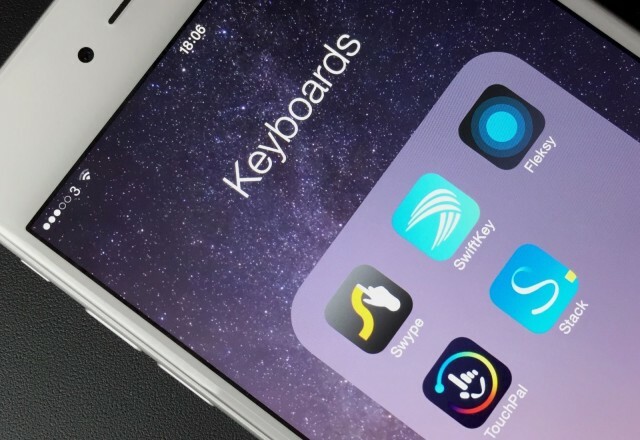
Yüklendikten sonra, ana ekranınıza eklenmiş bir tamamlayıcı uygulama alacaksınız; bu, klavyenizi özelleştirmek için gideceğiniz yerdir. Ayarlar uygulamasından etkinleştirmiş olsanız da, sözlükleri seçemez ve düzenleyemez, temaları uygulayamaz veya oradan başka hiçbir şeyi özelleştiremezsiniz.
Yeni klavyenizi kullanmaya başlamadan önce, yardımcı uygulamasını açın ve sizin için en iyi şekilde çalışacak şekilde ayarlayın. Kullanmak isteyeceğiniz ek dilleri etkinleştirin; otomatik düzeltme ve hızlı nokta gibi özellikleri kullanmazsanız devre dışı bırakın; ve en sevdiğiniz temayı uygulayın.
Bunları sağlayan klavyeler için herhangi bir eşitleme hizmeti de kurmak isteyebilirsiniz - kişisel verilerinize erişmelerini sorun etmediğiniz sürece. yazma deneyiminizi geliştirin - ve zaten Android'de SwiftKey kullandıysanız, mevcut hesabınıza erişmek için aynı hesabı kullanarak giriş yapmak isteyeceksiniz. sözlük.
Swype gibi bu klavyelerden bazılarının içinde, yardımcı uygulamaya hızlı bir şekilde erişebilecek ve ekranın sol alt köşesinde bulunan ayarlar dişlisine dokunup basılı tutarak ayarları değiştirin. tuş takımı.
Sonraki: Tam Erişim, güvenlik ve sınırlamalar

